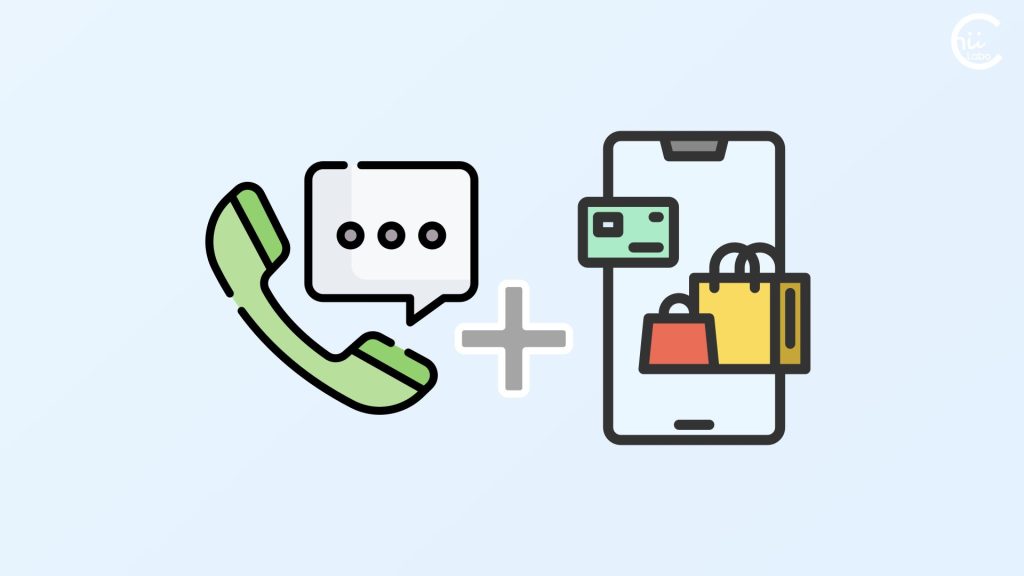- LINEアプリの不具合で再インストールするときには、データを失うリスクがあります。
- iPhoneの設定の「アプリを取り除く」は、ユーザーデータを保持したままアプリデータだけを削除できます。
- 通常の「アプリを削除」とは異なり、トーク履歴などの大切なデータを失うリスクを軽減できるのです。
![[iPhone] LINEアプリを「穏当」に再インストールするには?(アプリを取り除く)](https://chiilabo.com/wp-content/uploads/2020/09/instructor-m.png)
ただし、LINEの不具合の原因が、iPhone内のユーザーデータにある場合は効果がありません。
![[iPhone] LINEアプリを「穏当」に再インストールするには?(アプリを取り除く)](https://chiilabo.com/wp-content/uploads/2021/08/sakurotu-ga-ru2.jpg)
通知が来ない不具合はユーザーデータの方の問題みたいなんだよね1。
iOS 17.0.1, LINE 14.17.1, 2024-10-30時点
1. LINEの再インストールは「怖い」
たまにLINEアプリが調子が悪くなって、再インストールが必要なことがあります。
しかし、LINEアプリをいったん削除するには勇気がいります。
というのも、LINEアプリを削除するとメッセージや画像など履歴が消えてしまうことがあるからです。
バックアップから復元しても、完全には戻らないことが少なくないのです。
![[iPhone] なぜか LINEを開かないと通知が来ない【通知設定のリフレッシュ】](https://chiilabo.com/wp-content/uploads/2024/06/image-9-1-1024x576.jpg)
![LINEをバックアップしてから再インストールする【トーク履歴の復元】[iPhone]](https://chiilabo.com/wp-content/uploads/2021/05/image-1-1024x576.jpg)
1-1. ユーザーデータを残して「アプリを取り除く」
iPhoneには、ユーザーデータはそのままで、アプリだけを削除する方法があります。
「設定」の「一般」から「iPhoneストレージ」を開くと、アプリごとのデータサイズを確認できます。

データサイズは、「アプリのサイズ」と「書類とデータ」の合計です。
- 「アプリのサイズ」は、アプリのインストールや更新で、App Storeからダウンロードしたデータです。
- 一方、「書類とデータ」は、ユーザーの操作によって保存されたデータです。

アプリは、かんたんに再インストールできます。
「大事な思い出」は、「書類とデータ」に含まれています。
1-2. 「書類とデータ」を残せる
この「書類とデータ」の部分を残すのが、「アプリを取り除く(Offload App)」です。
アプリを取り除く
この操作を行うとアプリのサイズ分の容量は解放されますが、その書類とデータは保持されます。
アプリがまだダウンロード可能な場合は、再インストールするとデータは元に戻ります。

ユーザーデータを残したまま再インストールするほうが履歴が消えるリスクが少ないです。
LINEアプリの不具合がユーザーデータと無関係なら直るかもしれません。

比較的安全な操作ですが、「もしものこと」もありえます。
再インストールを安全に行うためには、必ずLINEアプリでデータのバックアップを取り、iPhoneの空き容量や安定したインターネット接続があることを確認してください。
1-3. すぐに空き容量は増えない?
ただし、「アプリを取り除く」をしても、ストレージの空き容量は増えませんでした。
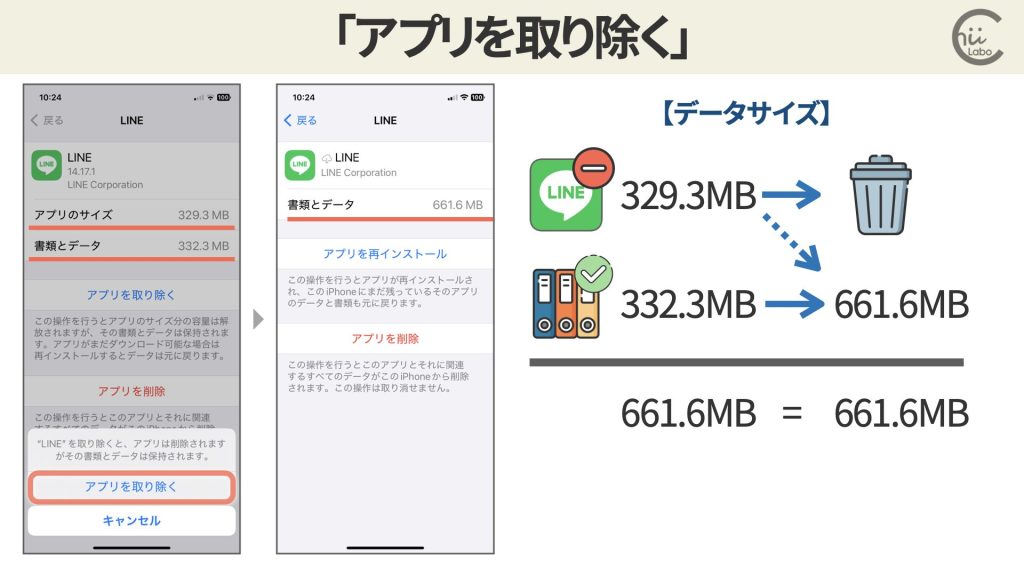
「アプリのサイズ」分が、「書類とデータ」に追加されていました。
2. 「アプリを再インストール」でメッセージも元通り
アプリを再インストールすると、LINEアプリのデータはAppStoreからダウンロードされ、インストールされます。

LINEアプリを開くとログインなしで「読み込み中」と表示され、そのままトーク履歴が表示できました。
2-1. 微妙にデータサイズが変動している?
興味深いのが、再度アプリのサイズを見ると「書類とデータ」が減っていたことです(332.3MB→147.1MB)。
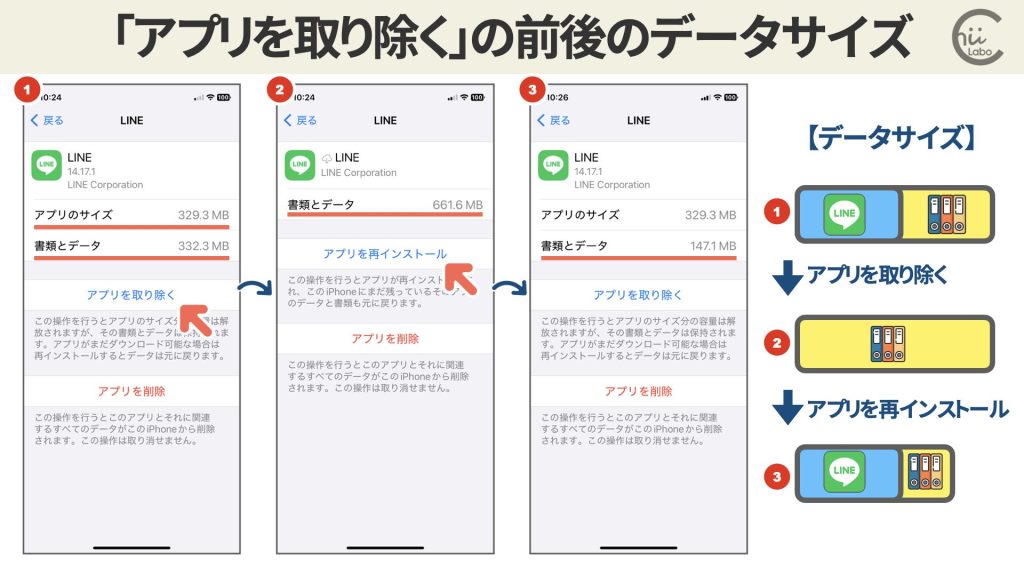
データサイズの減少は、「クリーンアップ処理」によります。
- 一時的なデータの削除
- 保存データの整理整頓
アプリは使用中に様々な「一時ファイル(キャッシュ)」を作成します。
たとえば、写真や動画を見やすくするための「小さな画像(サムネイル)」や、ファイルを送受信する際の一時的なデータなどです。
LINEアプリは、メッセージなどのデータを「データベース」という形で保存しています。
データベースは、データの追加や削除をしているうちに「無駄な領域」が増えていきます。
再インストール時には、作業用の一時ファイルを削除し、データベースの無駄な部分を取り除きます。
また、データを素早く検索するための仕組み(インデックス)も新しく作り直されます。
これらの安全な最適化で、アプリのパフォーマンス向上につながることがあります。

完全に元と同じというわけではないのですね。
3. 「アプリを削除」はすべてを消す
一方、通常のアンインストールは、「アプリを削除」です。

アプリを削除
この操作を行うとこのアプリとそれに関連するすべてのデータがこのiPhoneから削除されます。この操作は取り消せません。

「アプリを削除」は、ホーム画面でアプリアイコンを長押ししてもできます。
3-1. 再インストールの使い分け
LINEアプリを再インストールする方法には「アプリを取り除く」と「アプリを削除」の2つがあります。
アプリの動きに問題がある場合は、「アプリを取り除く(オフロード)」方法がおすすめです。
たとえば、アプリの反応が遅くなった時やアップデート後に不具合が出たりした場合など。
一方、アプリの設定を最初からやり直したい場合は「アプリを削除」を選びます。
過去のトーク履歴をすべて消したい時や、アプリの設定を初めからやり直したい時に使います。

iOSとLINEアプリの設定に不整合があるときは、ユーザーデータの問題みたいです。
![LINEをバックアップしてから再インストールする【トーク履歴の復元】[iPhone]](https://chiilabo.com/wp-content/uploads/2021/05/image-1-1024x576.jpg)
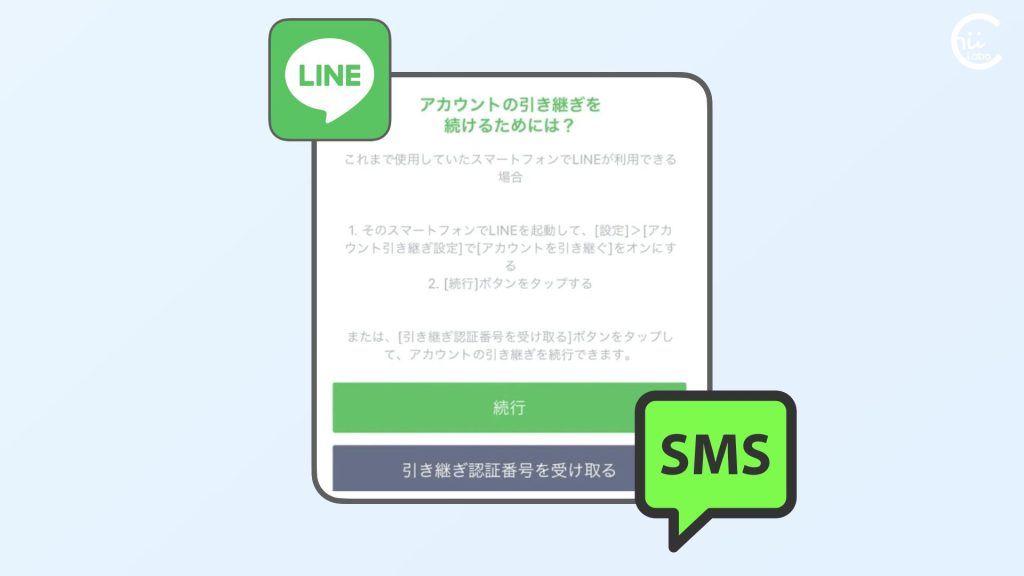
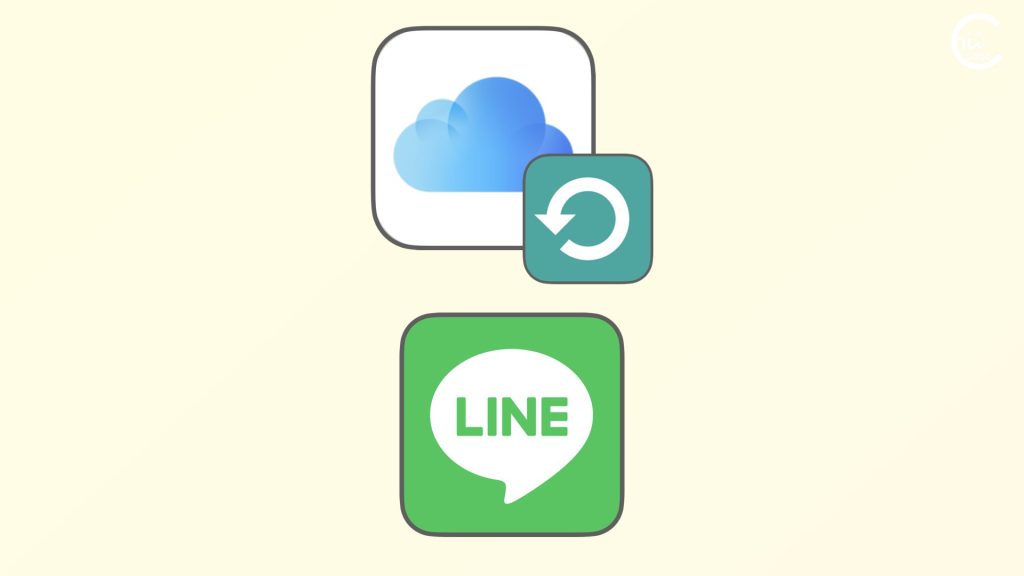


(補足)
- 「2日前から同じ症状で困っておりました。「アプリを取り除く」でも解決しなかったので、再インストールし直したら見事に治りました」 – 73. なぜか LINEを開かないと通知が来ない(iPhoneでLINEを再インストールした事例) – YouTube

![[iPhone] LINEアプリを「穏当」に再インストールするには?(アプリを取り除く)](https://chiilabo.com/wp-content/uploads/2024/10/image-17-43-1024x576.jpg)